- 软件大小:40.03M
- 软件语言:中文
- 软件类型:国产软件
- 软件类别:免费软件 / 屏幕录像
- 更新时间:2023-02-01 18:00
- 运行环境:WinAll, WinXP, Win7, Win8, Win10
- 软件等级:

- 软件厂商:深圳市汇佳互联科技有限公司
- 官方网站:http://www.qvevideo.com/

7.79M/中文/10.0
96.29M/中文/6.6
366KB/中文/10.0
7.25M/中文/4.5
8.52M/中文/4.2
qve屏幕录制电脑客户端应用非常之广泛,老师可以录制课程,可以录制会议和培训内容,游戏爱好者可以录制精彩的瞬间,支持多种格式,还可以对生成的视频进行编辑剪辑以及转换等,喜爱的朋友赶快下载使用吧!
支持从摄像头录制
支持从电脑内部声音,扬声器, 麦克风录制
支持自定义水印文字,水印图片logo
支持语音降噪,录制高品质声音
支持各种视频格式 mp4,flv,wmv,avi,mov,mkv,f4v,m4v
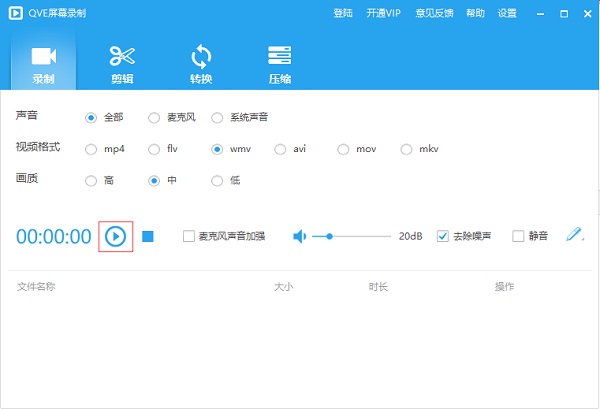
支持全屏和自定义区域录制,以及应用程序窗口录制
支持自定义帧率设置,高达每秒60帧
支持屏幕画笔工具
支持屏幕截图png,bmp,jpg
支持鼠标点击效果
支持GIF动画录制
教育学习录制
课程录制的学习方式将录制好的视频内容放到电脑进行播放,这样的教学方式能够提升学生上课的注意力,让学生获得更好的学习效果。
游戏录制
QVE屏幕录制软件也是一款游戏录屏软件,可提供一键高清录播功能跟游戏原声融合,记录下游戏最精彩的瞬间,录制流畅不卡顿。
会议录制
可用于会议,个人文档演示等等、高清流畅的音视频播放提升参会议录制回放会回放会议等功能。
1.设置参数
打开Qve屏幕录制软件,主界面选择【录制】,声音来源默认选择【全部】,【视频格式】默认mp4,选择录制的视频【画质】默认中.
2.开始录像
设置好Qve屏幕录制软件的参数后,点击【开始录制】按钮,也或按快捷键Alt+F8,开始录像,录像结束后,点击【停止录制】按钮,或Alt+F12,列表会显示录像的文件大小和时长,点击更多操作,选择打开目录.
1、打开QVE屏幕录制软件,主界面选择"录制"
2、点击设置“常规设置”勾选:开启悬浮窗口
请描述您所遇到的错误,我们将尽快予以修正,谢谢!
*必填项,请输入内容